كيفية تثبيت Durex Build على Kodi 17.6
>
ظهرت شركة Durex Build مرارًا وتكرارًا بين أفضل إصدارات Kodi في الآونة الأخيرة. يعمل هذا التصميم على تغيير شكل ومظهر Kodi بشكل جذري ، مما يجعل طريقة Kodi UI أكثر سهولة ، ويضيف الكثير من الميزات والوظائف الجديدة ، كما يعزز من فتحات تجربة Kodi. يحتوي Durex Build for Kodi 17.6 Krypton على مكتبة كبيرة من الوظائف الإضافية التي يمكنك الوصول إليها بلمسة زر واحدة ، دون الحاجة إلى تثبيتها بشكل فردي.
المشيمة ، Neptune Rising ، Uranus هي بعض الإضافات المميزة المثبتة مسبقًا ، لكن القائمة لا تنتهي هنا. حسنا ، ربما يبدأ هنا. استكشف مجموعتها من إضافات Kodi وستجد كل شيء يناسب احتياجاتك الترفيهية. تضيف Durex Kodi أيضًا العديد من أدوات الكشط الجديدة لضمان تقديم أفضل التدفقات إليك عندما يبحث الملحق عن مصادر المحتوى المفضل لديك.
يعمل Durex Build بسلاسة على جميع الأجهزة المدعومة من Kodi بما في ذلك الهواتف الذكية وأجهزة الكمبيوتر وأجهزة بث التلفزيون. في الواقع ، فهي مثالية لأجهزة jailbroken FireStick و Fire TV. الكل في الكل ، Durex هو بناء Kodi مذهل وسأساعدك في الحصول عليه على الفور. في هذا الدليل ، سأريك كيفية تثبيت Durex Build على Kodi. تابع القراءة!
استكمال: لم يعد تطبيق Durex Build يعمل بعد الآن. Xanax build هو أفضل بديل ل Durex. يمكنك أيضًا الاطلاع على قائمة أفضل بنيات Kodi.
كيفية تثبيت DUREX بناء على كودي 17.6
ملاحظة: تعمل طريقة التثبيت التالية على جميع الأجهزة المدعومة من Kodi مثل الهواتف الذكية وأجهزة الكمبيوتر و FireStick ، إلخ.
Durex هي بنية Kodi تابعة لجهة خارجية ولتثبيت مثل هذه الإنشاءات ، نحتاج إلى السماح لمصادر غير معروفة داخل Kodi. لذلك ، قبل المضي قدمًا ، إليك ما تحتاجه لتغيير إعدادات الأمان:
انتقل إلى شاشة Kodi الرئيسية وانتقل إلى الإعدادات > اعدادات النظام > إضافات. على اليمين ، سترى خيار “مصادر غير معروفة”. إذا تم تعطيله أو إيقاف تشغيله ، فقم بتشغيله عن طريق تحريك مفتاح التبديل المجاور له كما هو موضح في الصورة أدناه
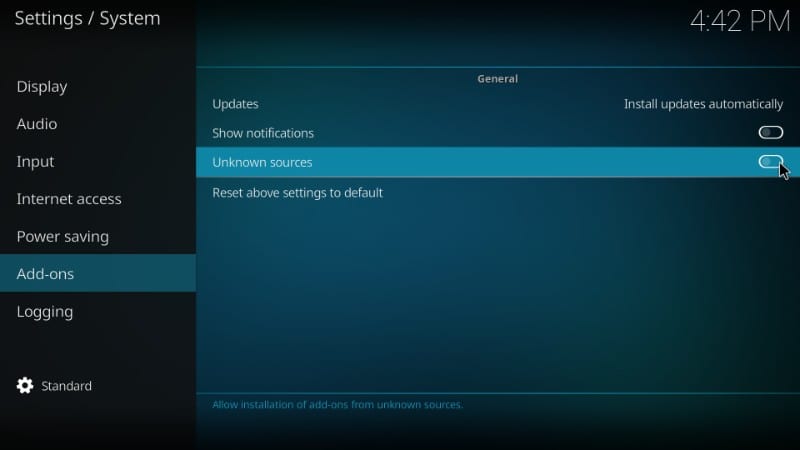
عندما تنبثق رسالة التحذير التالية ، ما عليك سوى النقر فوق “نعم” وتجاهلها. تعد Durex build واحدة من أكثر تصميمات Kodi ثقة.
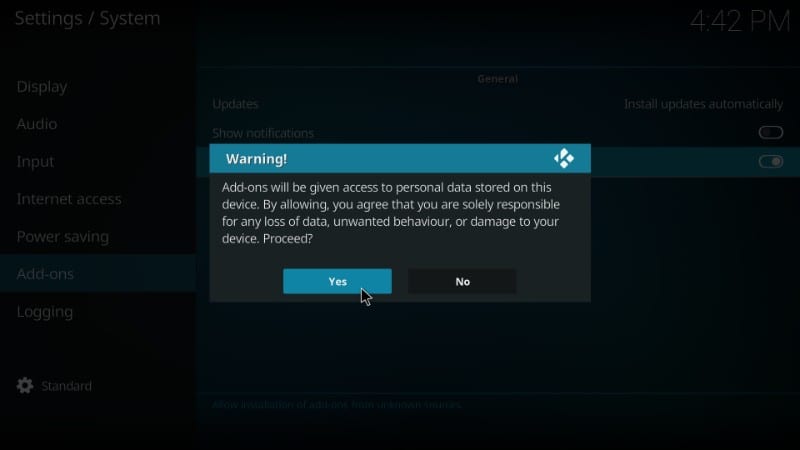
أنت الآن على استعداد لتثبيت بناء Durex Kodi.
يختلف تثبيت الإصدار قليلاً عن تثبيت وظيفة إضافية بسيطة. للتأكد من أن الأمور لا تزال بسيطة ، فقد قسمت العملية إلى 3 خطوات مختلفة على النحو التالي:
– الخطوة 1: إضافة مصدر معالج Durex إلى Kodi
– الخطوة 2: تثبيت معالج Durex من المصدر
– الخطوة 3: تثبيت Durex Build على Kodi باستخدام معالج Durex
دعونا نلقي نظرة على كل واحد تلو الآخر.
انتباه: تقدم Kodi Builds محتوى بث غير محدود ، ولكن يمكن أن يجعلك أيضًا في مشكلة قانونية. يجب على مستخدمي Kodi استخدام VPN لإخفاء هويتهم أثناء بث الأفلام / البرامج التلفزيونية / الألعاب الرياضية. علاوة على ذلك ، هناك العديد من الإضافات الشائعة المحظورة جغرافياً وستتطلب VPN للعمل.
أنا شخصيا استخدام والتوصية ExpressVPN وهو أفضل VPN لكودي. يمكنك الحصول على 3 أشهر مجانًا وتوفير 49٪ على خططها السنوية.
الخطوة 1: إضافة مصدر معالج Durex إلى Kodi
هذا هو الجزء الذي نشير فيه Kodi إلى موقع خادم المعالج Durex. هنا هو كيف ستسير الامور:
# 1. افتح قائمة “الإعدادات” من خلال النقر على أيقونة الترس / الترس في الجزء العلوي الأيسر من الشاشة الرئيسية لكودي ، أسفل شعار Kodi
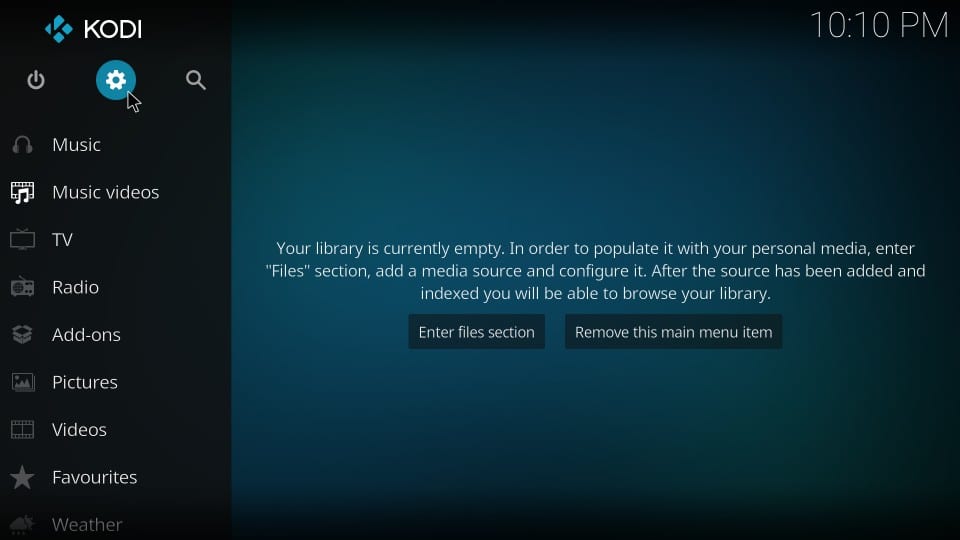
# 2. انتقل الآن وافتح “مدير الملفات”
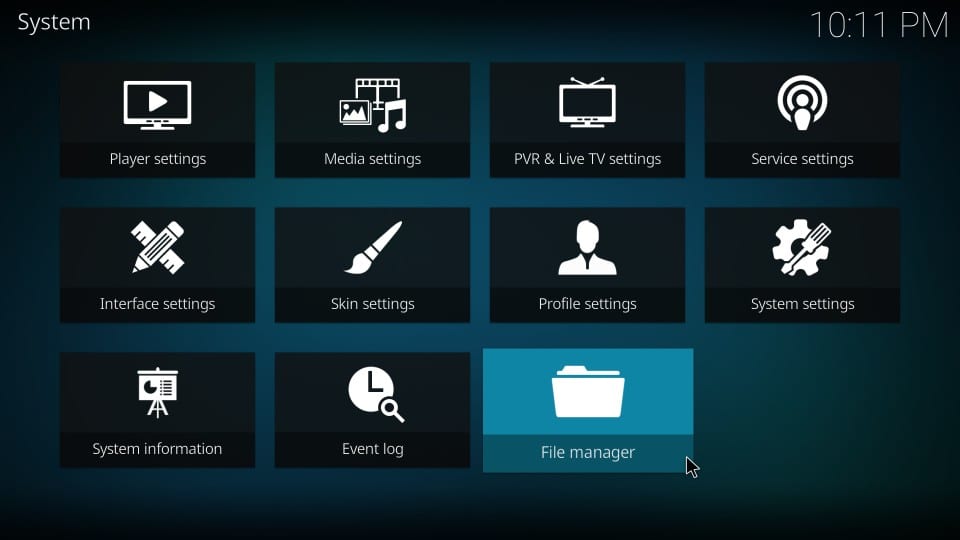
# 3. انقر فوق “إضافة مصدر” في النافذة التالية. إذا كان لديك العديد من المصادر ، فقد تحتاج إلى التمرير لأسفل قليلاً للعثور على هذا الخيار.
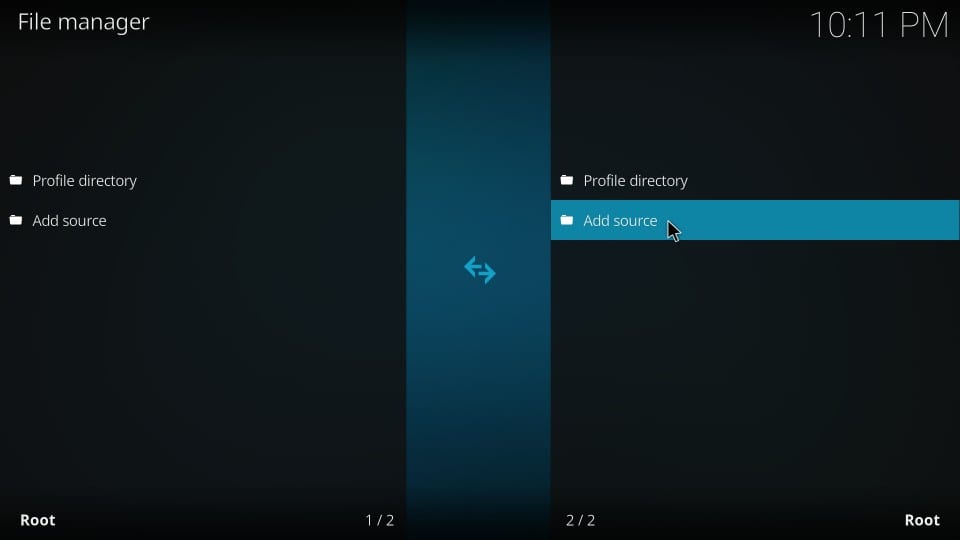
# 4. عندما ترى مربع الحوار التالي ، انقر فوق “
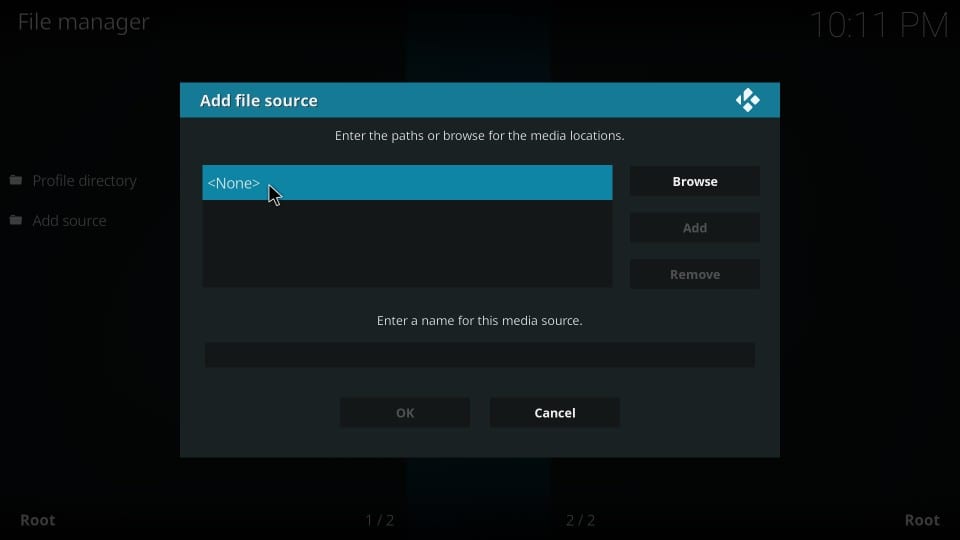
# 5. أدخل عنوان URL المصدر باسم http://www.drxbld.com/wiz/
هذا هو الجزء الذي يكون فيه من المهم توخي الحذر. خطأ مطبعي واحد سوف تفشل العملية. لذا ، اكتب عنوان URL تمامًا كما قدمت.
انقر فوق “موافق” بعد إدخال عنوان URL
# 6. الآن ، انقر فوق المربع الموجود أسفل مصدر “إدخال اسم لهذه الوسائط” واكتب “Durex” (بدون علامات اقتباس). في الواقع ، يمكنك إدخال أي اسم من اختيارك. أوصي باستخدام اسم يمكنك بسهولة تحديد هذا المصدر لاحقًا. اضغط موافق بعد إدخال الاسم
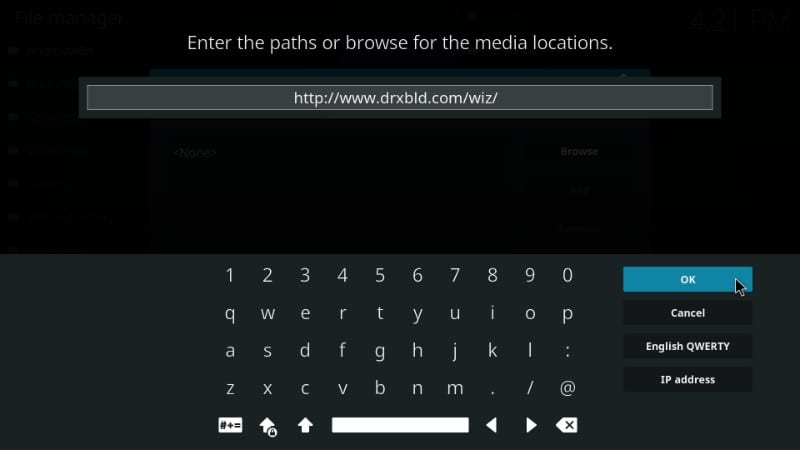
حسنا! هكذا تضيف المصدر. دعنا ننتقل إلى الجزء التالي.
الخطوة 2: تثبيت مستودع Durex من المصدر
في هذا الجزء ، سنضيف مستودع Durex على Kodi من المصدر الذي أضفناه للتو. فيما يلي الخطوات:
# 1. ارجع إلى شاشة Kodi الرئيسية وانقر فوق “إضافات”
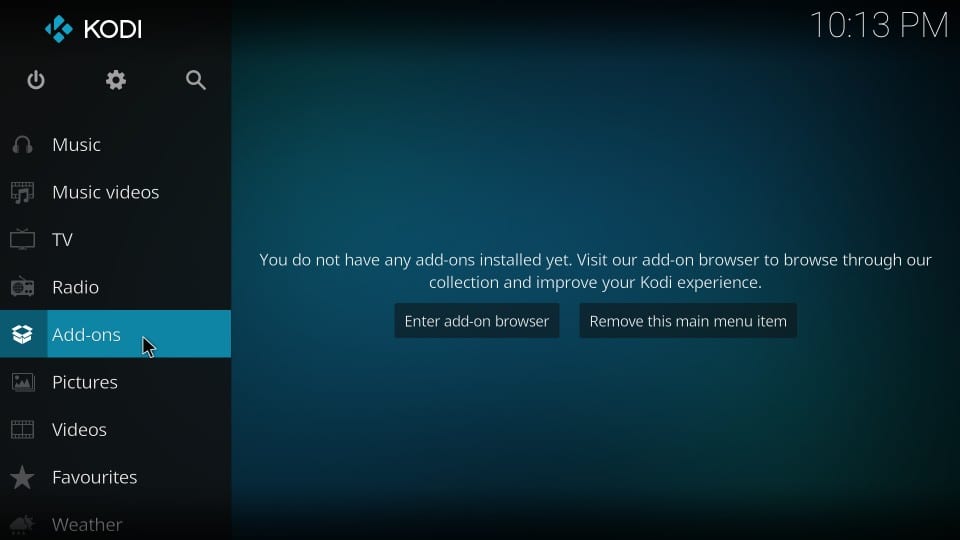
# 2. حدد موقع الخيار “Package Installer” وانقر عليه. يوجد في الجزء العلوي الأيسر ويبدو وكأنه مربع مفتوح كما هو موضح في الصورة أدناه
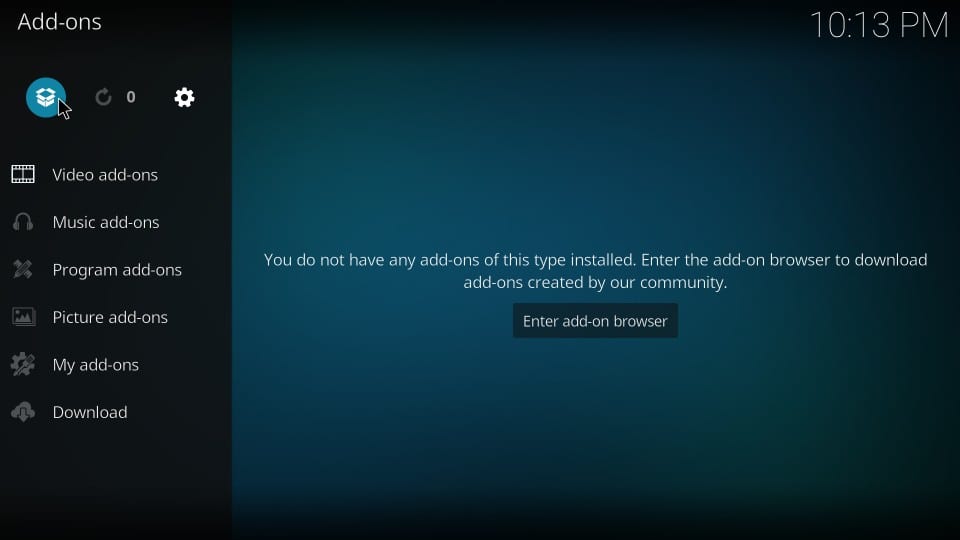
# 3. الشيء التالي الذي عليك القيام به هو النقر فوق “تثبيت من ملف مضغوط”

# 4. حدد الآن اسم المصدر الذي أضفته لفترة قصيرة ثم انقر فوقه. في هذا الدليل ، اخترنا اسم “Durex”. لذلك ، هذا ما سأقوم بالنقر فوقه
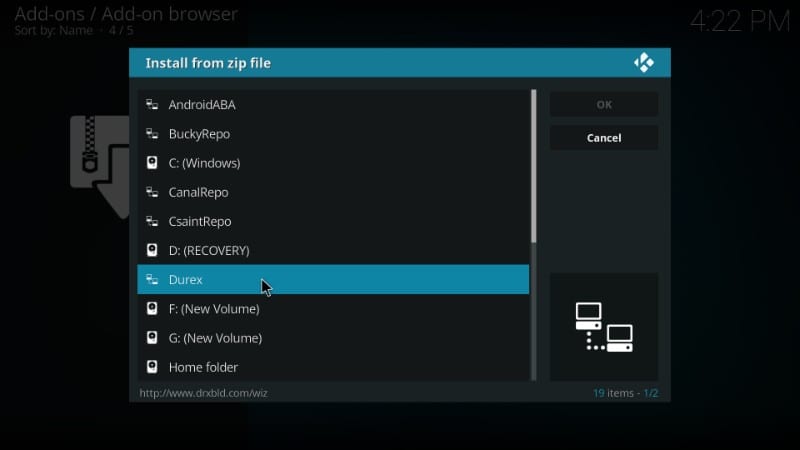
# 5. يجب أن تشاهد الآن ملفين مضغوطين هنا. ما نريد فكه هو الملف المسمى ‘plugin.program.drxwizard-6.0.zip“. حدد وانقر فوق هذا الملف. تذكر أن الإصدار 6.0 هو رقم الإصدار في وقت كتابة هذا الدليل. قد يتغير إذا تم إصدار نسخة جديدة.
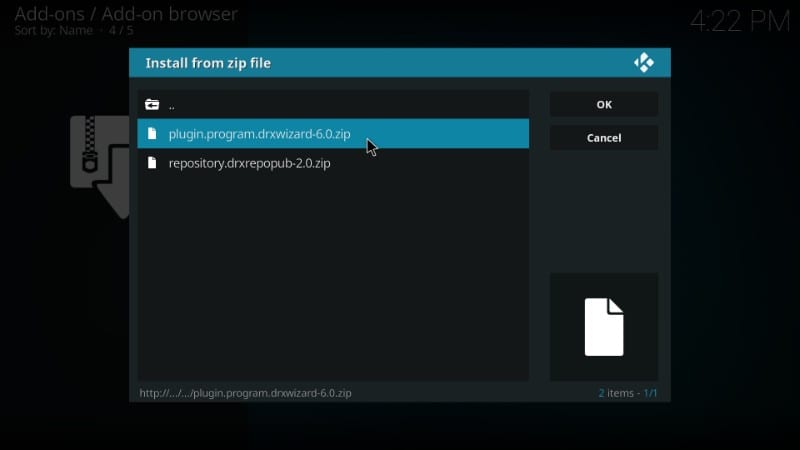
# 6. الآن ، انتظر إشعار “تثبيت معالج Durex الإضافي” الذي سيظهر في أعلى اليمين. قد يستغرق الأمر بعض الوقت (3-4 دقائق)
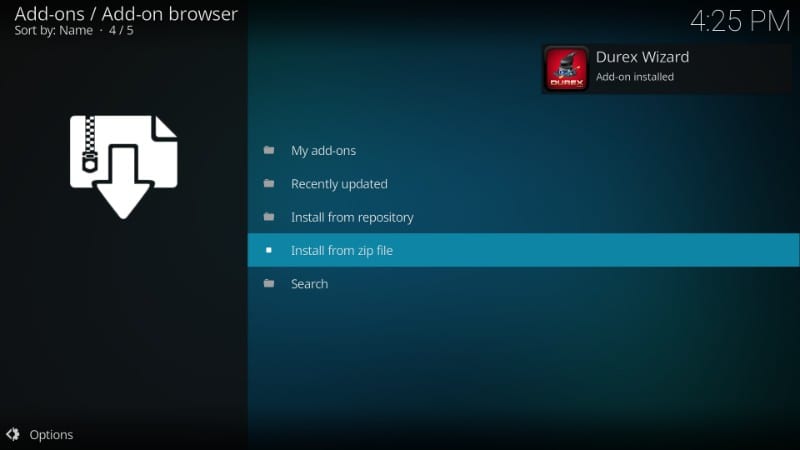
# 7. قمت بنجاح بتثبيت معالج Durex من المصدر. ولكن قبل تثبيت إصدار Durex Kodi ، سنحتاج إلى تجاوز بعض الرسائل المنبثقة. على سبيل المثال ، عندما ترى النافذة المنبثقة التالية ، انقر فوق الزر “استبعاد” في الأسفل
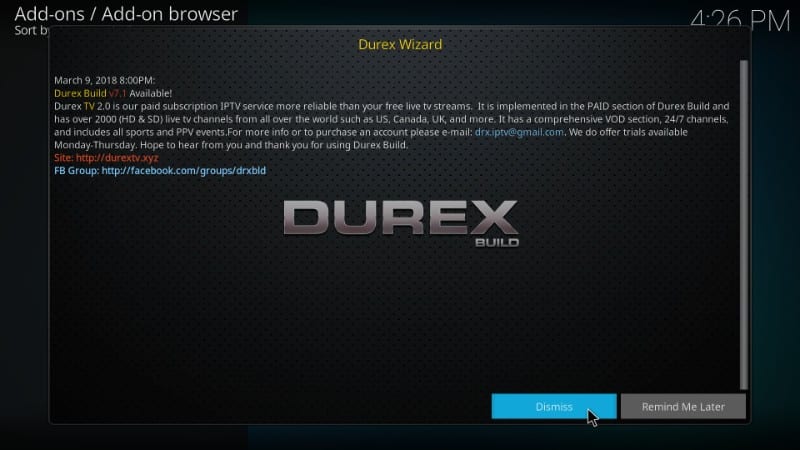
# 8. سترى الآن هذا البوب يطلب منك تمكين أي من الإعدادات المدرجة. إذا كنت تعتقد أنك تريد إجراء بعض التغييرات ، فحدد الخيارات وفقًا لذلك. إذا لم يكن هناك شيء للتغيير ، فما عليك سوى النقر فوق “متابعة”
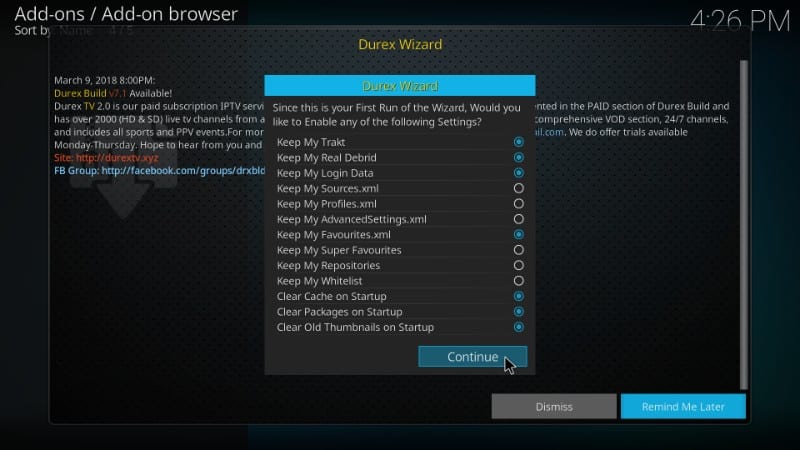
# 9. ستظهر نافذة منبثقة أخرى تسأل عما إذا كنت ترغب في فتح قائمة الإنشاء. سنفعل ذلك لاحقا. لذلك ، ببساطة انقر فوق “تجاهل” للمتابعة.
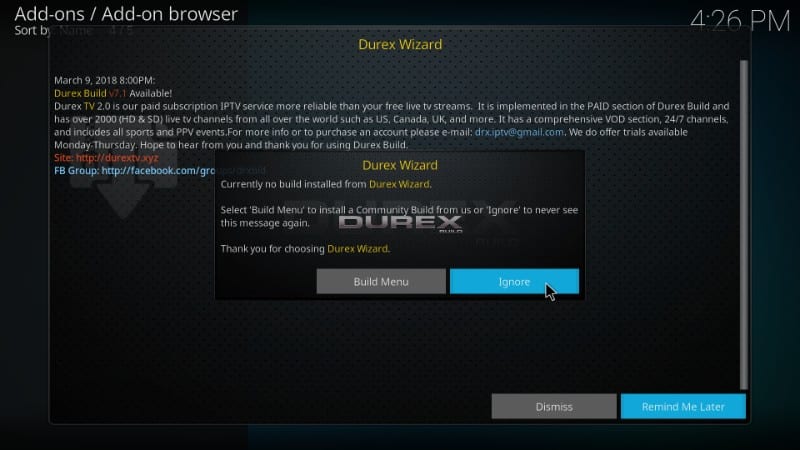
لذلك ، في الأساس ، تحتاج إلى الاستمرار في النقر فوق استبعاد ، متابعة وتجاهل حتى تتخلص أخيرًا من النوافذ المنبثقة.
بمجرد الانتهاء من ذلك ، يمكننا تثبيت Kodi Durex build باستخدام معالج Durex.
الخطوة 3: تثبيت Durex Build على Kodi باستخدام معالج Durex
حسنا! دعنا ننتقل الآن إلى المرحلة النهائية من عملية التثبيت. سنقوم الآن بتثبيت إصدار Durex Kodi من خلال معالج Durex الذي قمنا بتثبيته للتو. فيما يلي الخطوات الواجب اتباعها:
# 1. ارجع إلى شاشة Kodi الرئيسية وانتقل إلى الوظائف الإضافية > برنامج إضافات. يجب أن تكون قادرًا على رؤية أيقونة معالج Durex هنا. المضي قدما وافتحه.
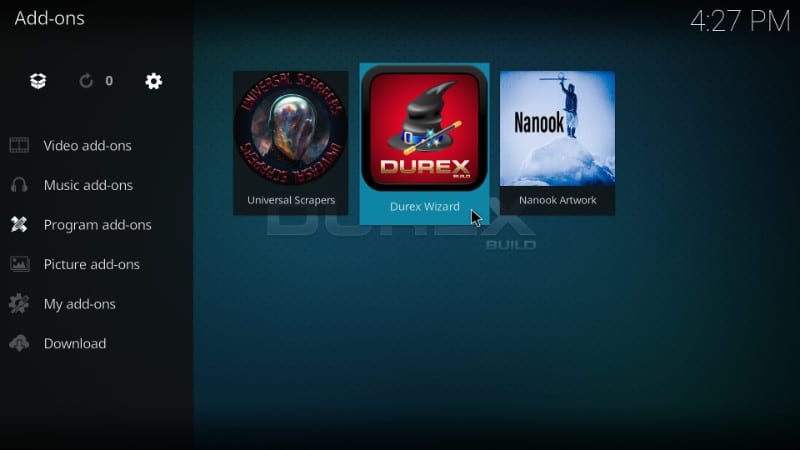
# 2. الآن افتح الخيار ‘Builds >’ من القائمة
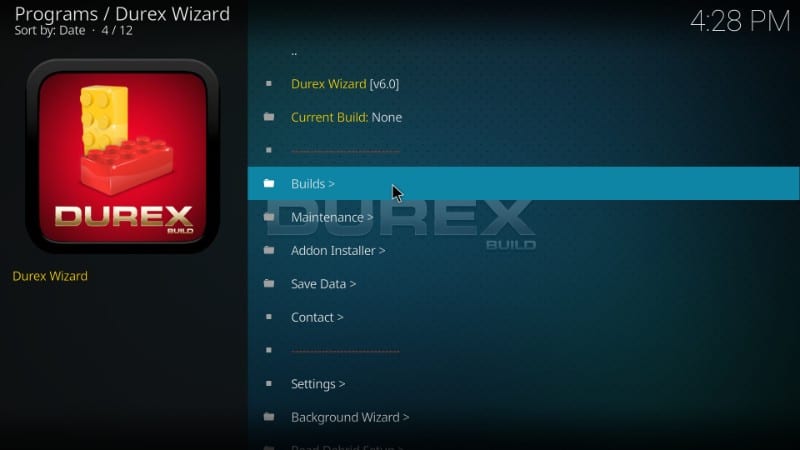
# 3. سترى Kodi Durex Build تحت عنوان Krypton Builds. كما ترون ، هناك خوادم متعددة لتثبيت هذه البنية منها. يمكنك اختيار أي خادم تريد. ومع ذلك ، إذا كان أحد الخوادم لا يعمل ، فيمكنك دائمًا اختيار خادم آخر.
أول واحد يعمل بالنسبة لي. انا ذاهب للمضي قدما وفتحه.
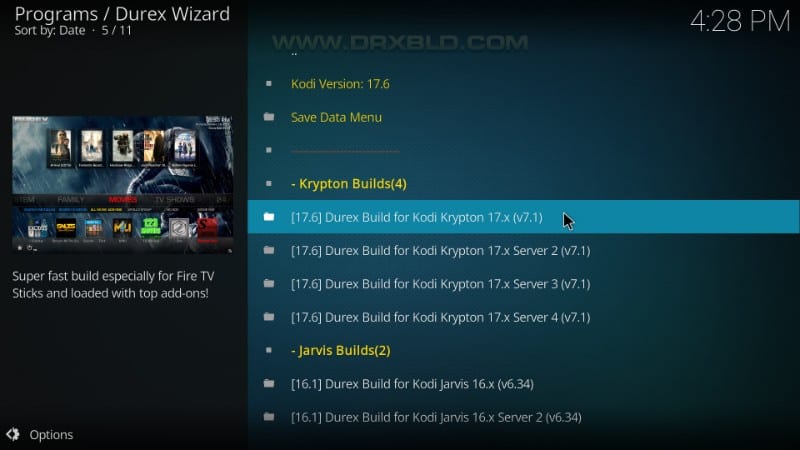
# 4. أنت الآن بحاجة إلى الاختيار بين “تثبيت جديد” و “تثبيت قياسي”. كما كنت قد خمنت ، سيقوم Fresh Install بمسح جميع بيانات Kodi الحالية وإعادة تعيينها على إعدادات المصنع الافتراضية قبل تثبيت Durex Build على Kodi.
تثبيت قياسي ، من ناحية أخرى ، سوف استعادة بعض البيانات. ولكن ، ليس هناك ما يضمن أنها ستحتفظ بكل ذلك.
ليس لدي أي بيانات مهمة يجب الاحتفاظ بها. لذلك ، سأذهب إلى الأمام مع تثبيت الطازجة.
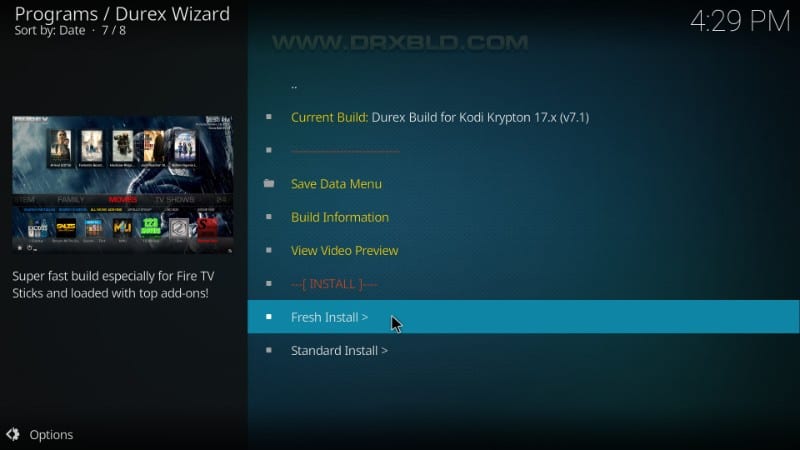
# 5. سوف يسأل ما إذا كنت ترغب في إعادة تعيين تكوين Kodi إلى الوضع الافتراضي. انقر فوق “متابعة”
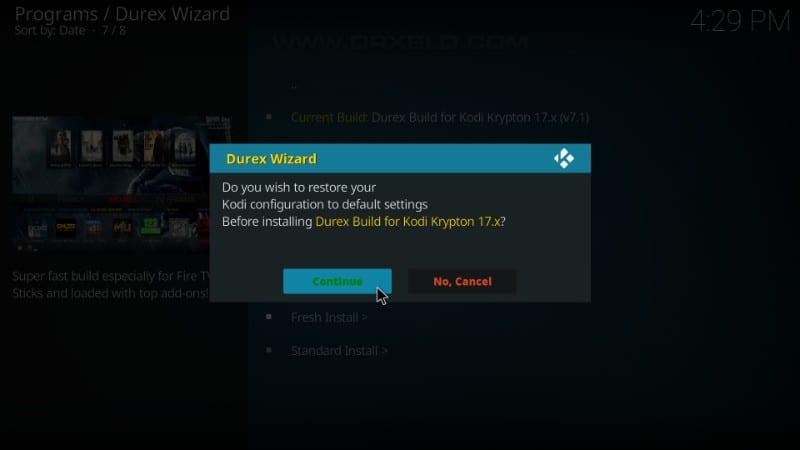
# 6. سيبدأ بناء Durex Kodi الآن في التثبيت. قد يستغرق 4-5 دقائق أو أكثر. انتظر حتى يكتمل التنزيل.
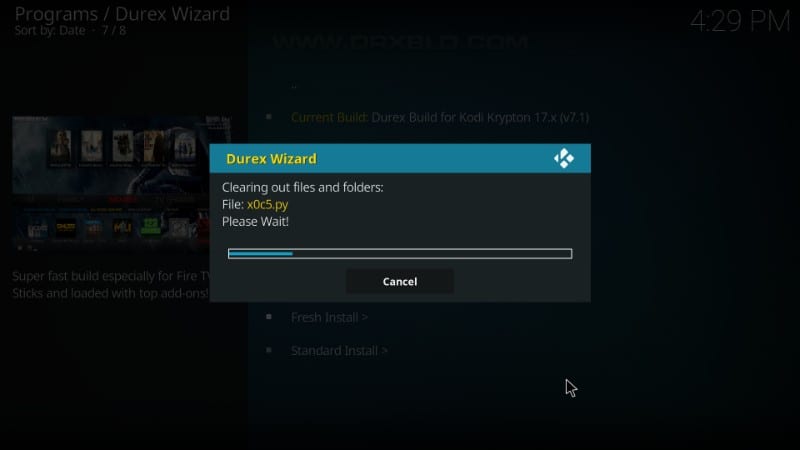
# 7. بمجرد تثبيت Durex Build على Kodi ، هذه هي الرسالة التي سترى. “إعادة تحميل ملف التعريف” لا يفعل الكثير حقًا. لذلك ، سوف انقر فوق “إغلاق القوة”. سيؤدي هذا إلى إنهاء تطبيق Kodi.
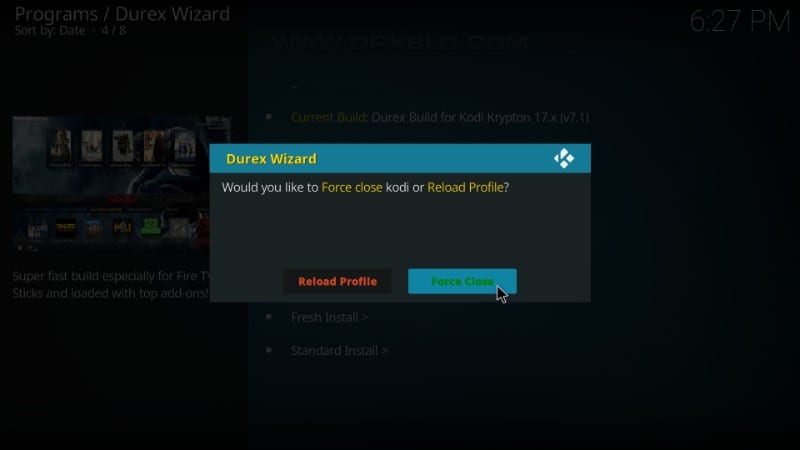
# 8. الآن ، أعد تشغيل تطبيق Kodi على جهازك. هذه هي الطريقة التي ستبدو بها الشاشة الرئيسية لكودي مع Durex Build.
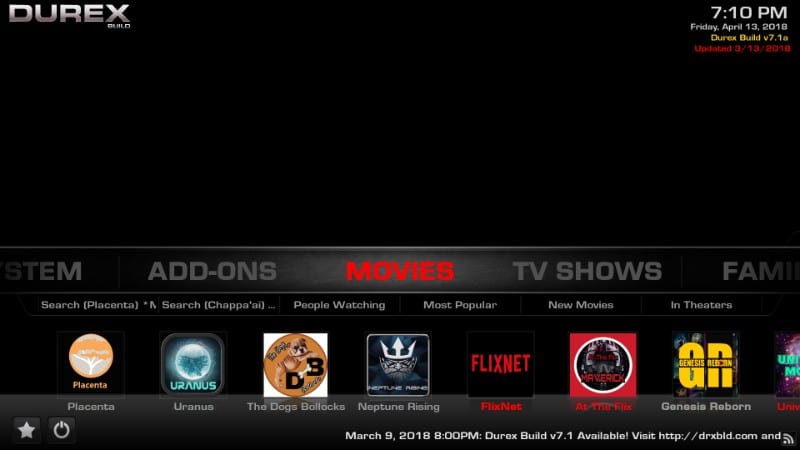
هذا هو كل ما تحتاج إلى القيام به لتثبيت Durex Kodi build!
الخلاصة: Durex Kodi Build
Durex Build هي واحدة من أفضل تصميمات Kodi التي صادفتها مؤخرًا. على الرغم من كونه غني بالميزات ، إلا أنه يسهل على جهازي. لديها مجموعة صلبة من الإضافات المثبتة مسبقا. Durex Build هي أيضا جيدة للنظر والتفاعل معها. آمل أن يساعدك هذا الدليل على تثبيت Durex Build دون أي متاعب. إذا كان لديك أي أسئلة أو تعليقات ، املأنا من خلال قسم التعليقات أدناه.
ذات صلة:
كيفية تثبيت Titanium Kodi Build
كيفية تثبيت Misfit وزارة الدفاع لايت بناء
كيفية تثبيت No Limits Magic Build
كيفية تثبيت متعددة كودي يبني على FireStick
كيفية تثبيت إضافات على يبني

16.04.2023 @ 14:53
صدر العربية:
شركة Durex Build ظهرت بشكل متكرر في قائمة أفضل إصدارات Kodi في الآونة الأخيرة، وتعمل على تغيير شكل ومظهر Kodi بشكل جذري، مما يجعل طريقة استخدامها أكثر سهولة ويضيف الكثير من الميزات والوظائف الجديدة. كما يحتوي Durex Build على مكتبة كبيرة من الوظائف الإضافية التي يمكن الوصول إليها بلمسة زر واحدة، ويعمل بسلاسة على جميع الأجهزة المدعومة من Kodi. ولكن يجب الانتباه إلى أن تطبيق Durex Build لم يعد يعمل بعد الآن، ويمكن استخدام Xanax build كبديل له.